
软件大小:80.81 MB软件语言:简体中文授权方式:免费软件
更新时间:2020-08-01运行环境:Win ALL
推荐下载 软件大小 版本说明 下载地址
极速Office是一款操作简单、功能强大的办公软件,没有广告,不收取费用,简洁高效,拥有极速写作,极速表格和极速演示三大功能,是用户身边高效,省心的办公助手。它可以与微软office1997-2016格式完全兼容,支持电脑端Windows、Linux、Mac,Pad端,安卓、iphone系统以及在线Office,打破时间与空间限制,让用户随时随地都可以使用Office在线编辑,使信息化办公顺心如意。
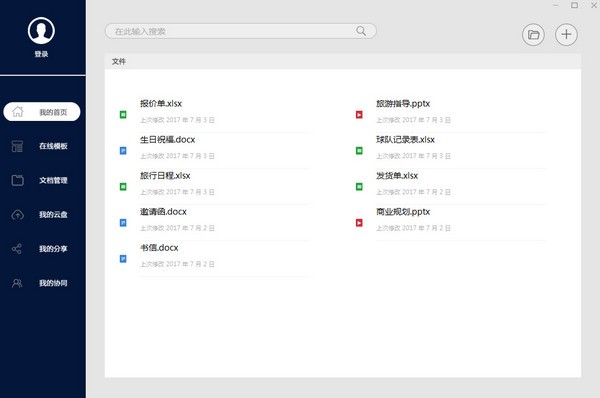
极速Office功能介绍
1、极速写作
极速office让你更轻松,更便捷的创建,编辑,修改文档,功能跟office的word功能一样,可以直接编辑文字
对文本进行编辑的功能都在头部
2、极速表格
极速office能在多行多列中显示重复数据,避免重复输入
3、极速演示
极速office内置精美模板,轻松做出有范儿的PPT
4、支持多人同时编辑
可与他人共同编辑文档,多人共同协作完成,并可实时查看协作者的修改内容和修订记录
5、支持多端互动
Windows、Mac、IOS、Android、Pad都可稳定运行
6、兼容性好
可完美兼容Word、Excel、PPT,使用更方便
极速Office使用教程
1、首先打开电脑中的软件,在我的首页界面,点击打开文件,我们可以在电脑中选择文件并进行再次编辑

2、点击右上角的+
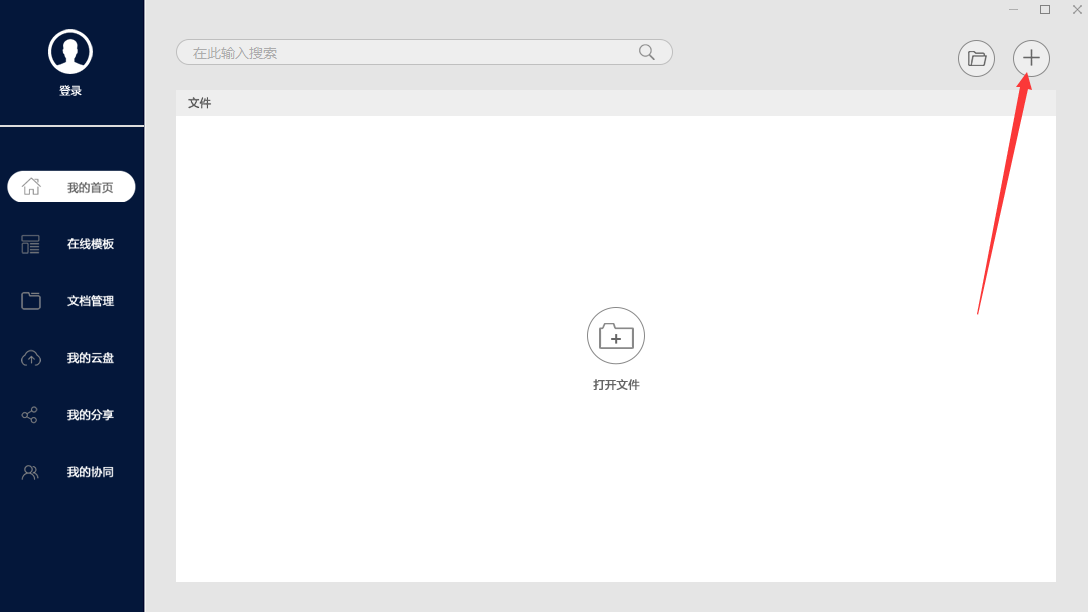
3、支持新建文档,在下图所示的界面中一共有三种文档
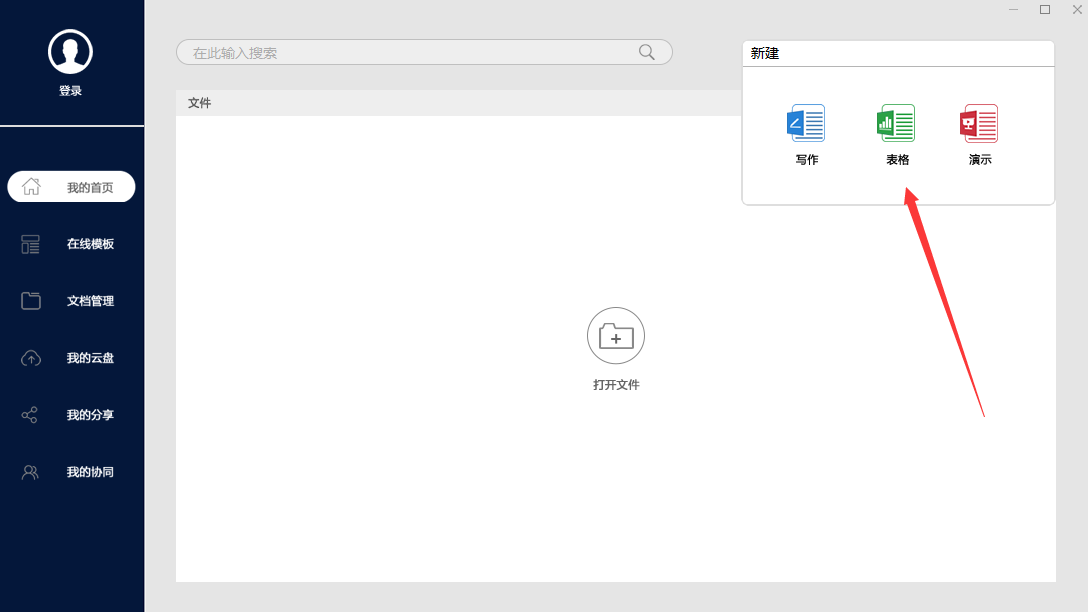
4、首先是新建写作,这个功能类似于word,它可以帮助我们编辑文本信息
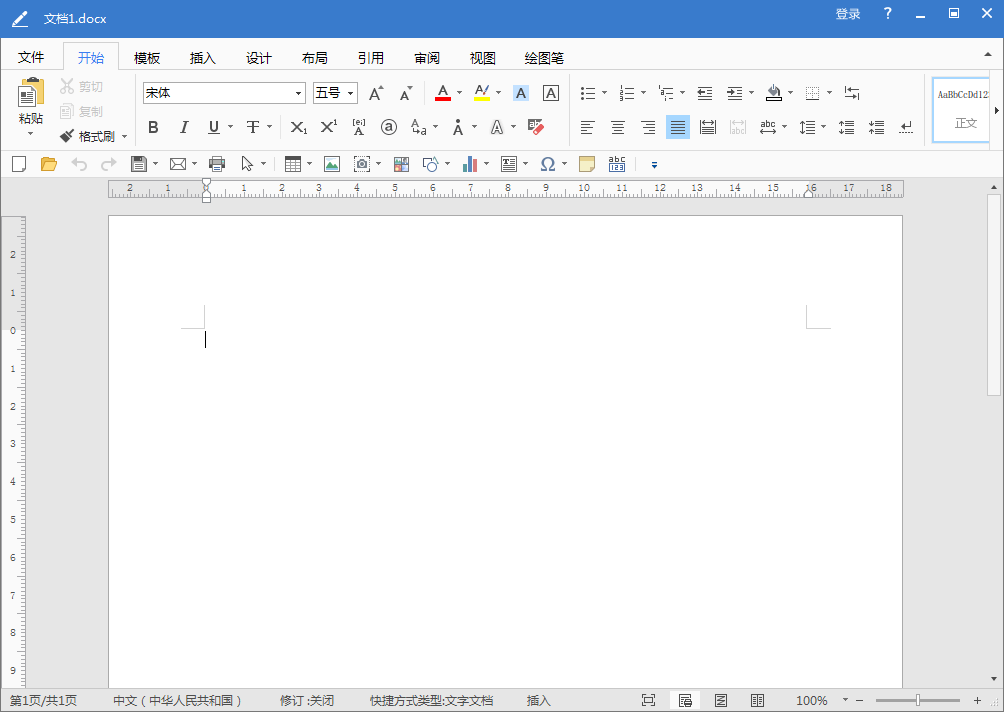
5、接着是新建表格,它可以帮助我们制作新的表格文件
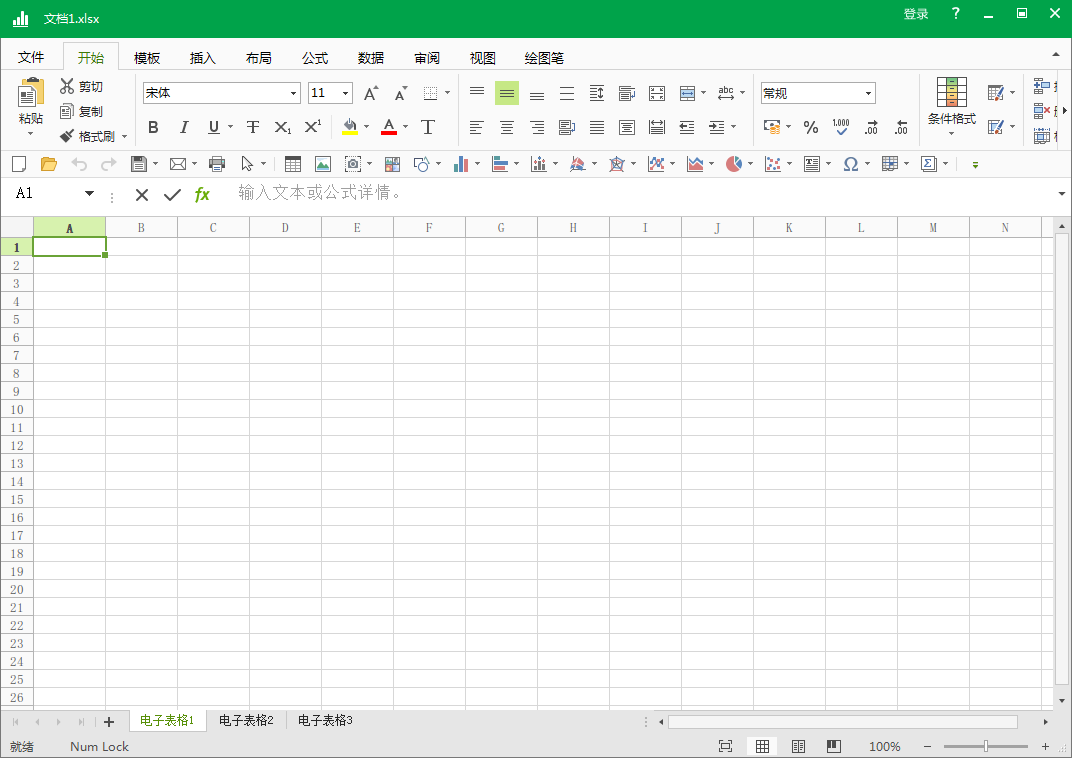
6、若是你想制作演示文档,可以使用最后的新建演示图标进入新建页面
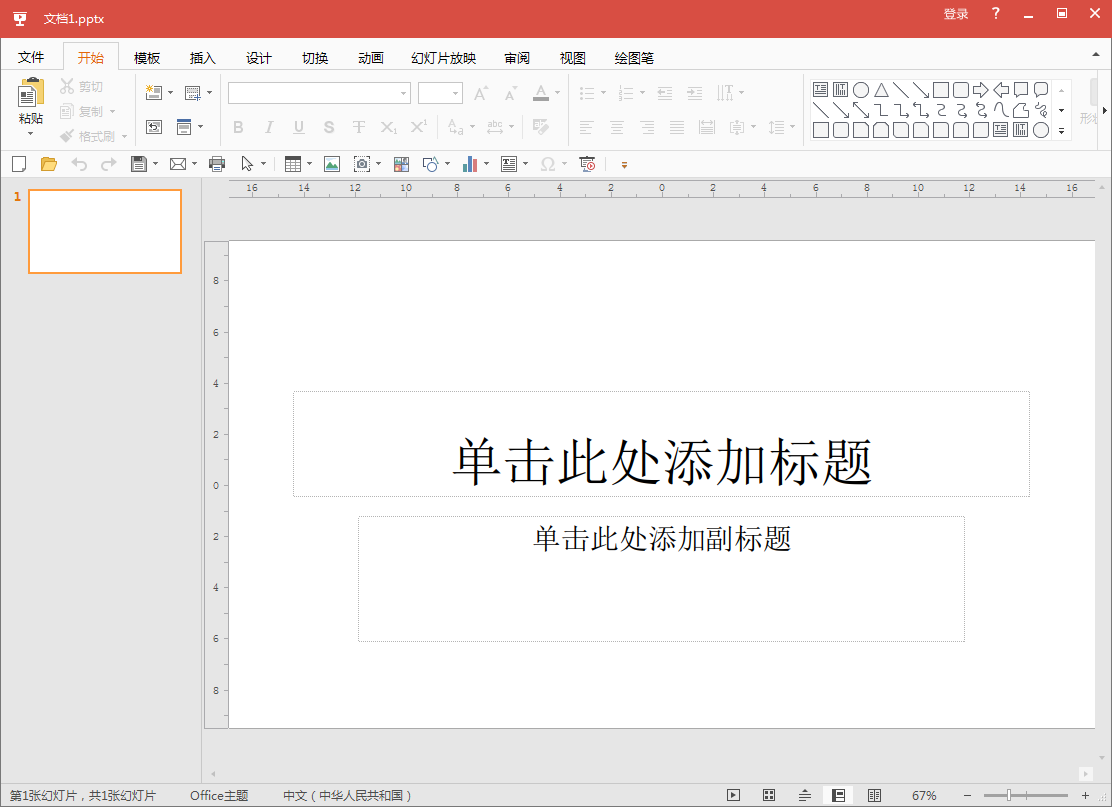
7、左侧有一栏叫做在线模板,相信大家在工作中经常会需要制作ppt演示文件,那么在这个选项中我们就可以获取到很多的文件了!除此之外还可以在上方通过不同的文件模式来选择不同的模板
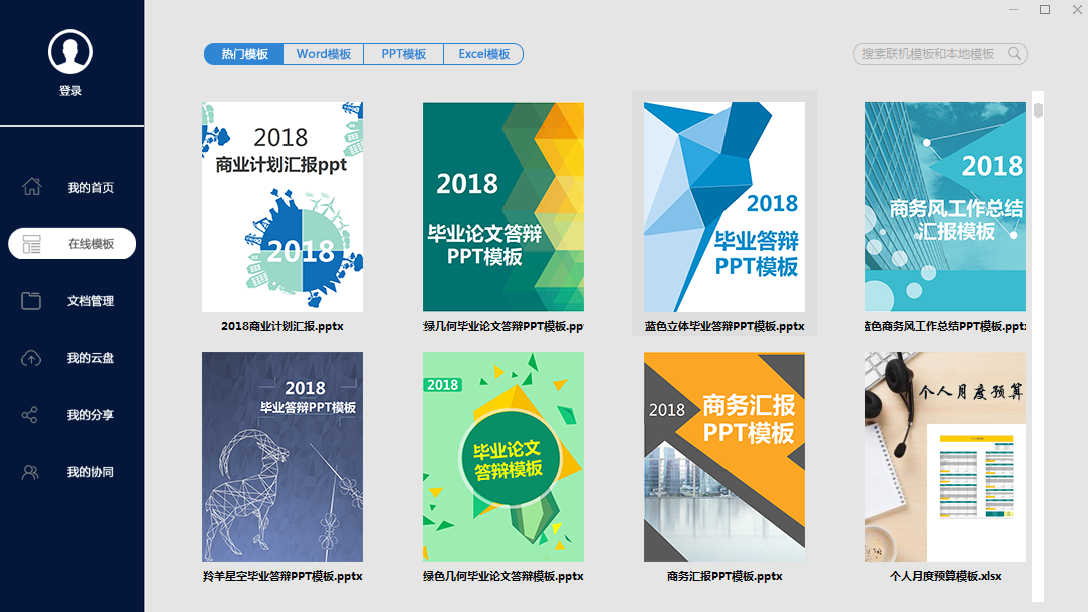
8、给我们提供了免费的云端空间,云端可以存储一些重要的文件,但是这个功能只有登录之后才能使用
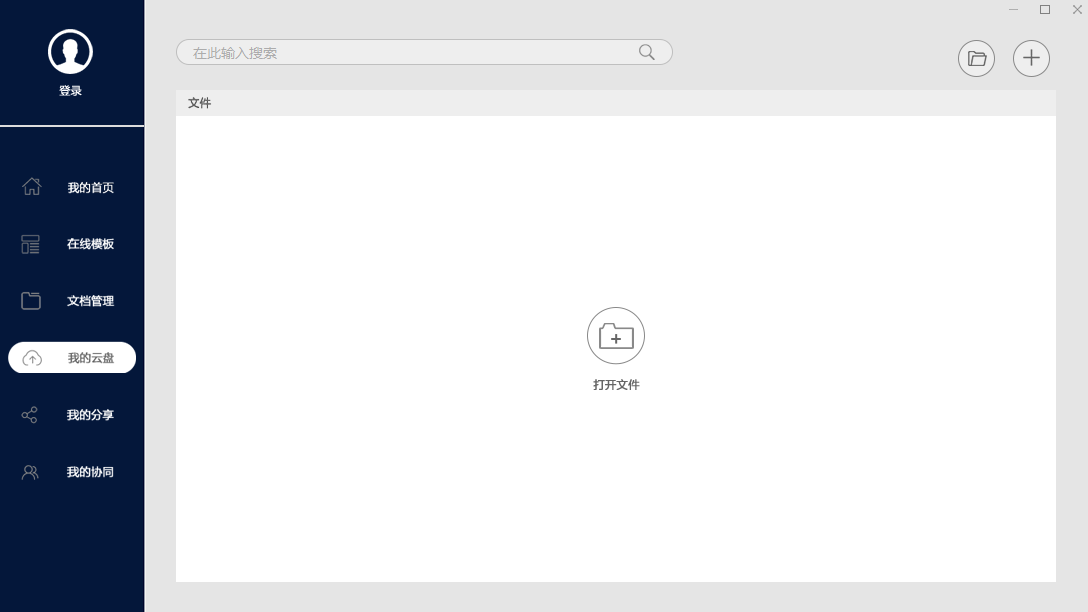
极速Office常见问题
1、极速Office打印预览在哪里?
在极速Office中打开文档,点击左上角“文件”-->“打印”--右侧显示即为:打印预览区域。
2、极速Office可以一键另存为PDF?
极速Office可以的,操作:点击左上角“文件”-->“导出PDF”,也支持导出jpg、png。
3、极速Office如何切换语言?
极速Office任意打开极速写作、表格、演示其中一个,点击左上角“文件”-->“选项”-->“显示”-->“显示语言”--> 切换中/英文,重启程序生效。
极速Office更新日志
1、优化文档编辑内核,提升书写体验;
2、修复帐号无法重置密码问题;
3、修复已知bug。

办公软件办公软件作为一类软件的统称,它大到社会统计,小到会议记录,数字化的办公等离不开办公软件。现在常用的就是微软的office以及金山的wps之类的文字处理软件。小编在这里做了一个日常办公中常见的一些软件的合集下载!